i.MX 8M Plus EVK快速入门
1. 开箱即用
下面描述了启动i.MX 8M Plus EVK的步骤。
开发套件包含:
- i.MX 8M Plus EVK板
- 电源:USB C型45W电源,支持5 V/3 A、9 V/3 A、15 V/3 A、20 V/2.25 A
- 线缆:组件,USB 3.0,C型公头转A型公头
- 线缆:组件,USB 2.0,A型公头转B型公头
- 适配器:USB 3.0,C型公头转A型母头
- 软件:在eMMC中编程的Linux BSP镜像
- 快速入门指南
跟着演示视频,采用i.MX 8M Plus EVK开始开发你的应用。如需了解更多信息,请访问i.MX 8M Plus应用处理器文档。
1.2 从eMMC启动
i.MX 8M Plus EVK配备一个预置的恩智浦Linux二进制演示镜像,在eMMC上闪存。无需修改内部的二进制文件,从eMMC启动将提供具有某些功能的默认系统,在Linux上构建其他应用。
如需了解有关恩智浦嵌入式Linux®、嵌入式Android™或MCUXpresso SDK的更多详情,请继续阅读后续章节。
1.3 连接USB调试线缆
将提供的micro-B USB线缆连接到调试UART端口J23,然后将线缆的另一端连接到主机。
主机上将显示四个UART连接。 第三个端口用于A53内核,第四个端口用于M7内核系统调试。
如果您不熟悉终端应用,请先查看以下某个教程,再继续步骤1.4。Minicom教程、 Tera Term教程、 PuTTY教程。
1.4 连接HDMI线缆
要查看随镜像二进制文件提供的用户界面,请通过HDMI接头(J17)连接显示器。
1.5 启动开关设置
启动顺序参见《 i.MX 8M Plus参考手册》。简言之,i.MX板的启动模式由启动配置开关来控制。
这些开关设置启动介质(具体取决于板,例如SD卡、eMMC、NAND)、串行下载协议模式(SDP)或电熔丝的值设置。
SDP也是启动介质的后备,换句话说,当开关配置为从SD卡启动但SD卡插槽为空,或者SD卡二进制文件内容不可启动时,启动顺序转为SDP启动。

下表列出了i.MX 8M Plus EVK板的启动开关设置。《 i.MX 8M Plus参考手册》和开关附近板上的丝印层也提供相同的信息。
表1. i.MX 8M Plus EVK可用的启动模式
| 启动介质 | SW1101[D1-D4] |
|---|---|
| 从熔丝启动 | 0000 |
| 串行下载 | 0001 |
| eMMC/SDHC3 | 0010 |
| MicroSD/SDHC2 | 0011 |
| NAND 256页 | 0100 |
| NAND 512页 | 0101 |
| QSPI 3B Read | 0110 |
| ECSPI Flash | 1000 |
| 无限循环 | 1110 |
1.6 接通电源
将电源线插入电源接头(PORT0)。
翻转开关为板通电(SW3)。
处理器开始执行片上ROM的代码。使用默认启动开关设置,代码读取熔丝,定义可能有可启动镜像的介质。找到可启动镜像后,U-Boot执行应自动开始。
信息在Cortex®A53的串行控制台中打印。如果不停止U-boot流程,就会继续启动内核。
恭喜, Linux启动
当板启动时,您会看到看到显示器的左上角出现4只企鹅,然后会在左上角看到Linux终端图标,在右上角看到计时器。恭喜,您已经启动并运行。
2. 嵌入式Linux®
本部分仅适用于将Linux操作系统加载到板的情况。
i.MX Linux板级支持包(BSP)是一系列二进制文件、源代码和支持文件,可用来启动特定i.MX开发平台上的Embedded Linux镜像。
当前Linux二进制演示文件版本可参见i.MXLinux下载页面。i.MX软件和开发工具的Linux部分中的i.MX Linux文档包提供其他文档。
2.1 概述
Linux操作系统内核在i.MX板上启动前,需要将Linux加载到启动设备(SD卡、eMMC等),而启动开关需要设置为启动此设备。
有多种方法为不同的板和启动设备下载Linux BSP镜像。
本入门指南仅概述了将Linux BSP传输到SD卡的几种方法。经验丰富的Linux开发人员可根据需要探究其他选项。
2.2 下载恩智浦Linux BSP预构建镜像
i.MX 8M Plus EVK最新的预构建镜像可参见Linux最新版本的Linux下载页面。
预建的恩智浦Linux二进制演示镜像提供典型系统和基本的功能集,用于使用和评估处理器。无需修改系统,用户就可以评估硬件接口、测试SoC功能并运行用户空间应用。
当需要更多灵活性时,SD卡可逐一与单个组件(启动加载程序、内核、dtb文件和roofs文件)一起加载,或者可加载*wic镜像,并且特定组件可以覆盖单个部件。
2.3 使用Universal Update Utility(UUU)刻录恩智浦Linux BSP镜像
除了“开箱即用”章节的连接外,使用USB线缆将PORT1连接到主机。
为板断电。参考“1.5启动开关设置”章节,配置板在串行下载协议(SDP)模式启动。
根据主机中使用的操作系统,将Linux BSP镜像传输到SD卡的方式可能会有所不同。从下面的选项中进行选择,获取详细指导:
Linux
在Linux Distro上安装UUU
如需下载最新的stable文件请访问UUU GitHub页面。如果需要有关UUU的进一步帮助,请参阅本广泛的教程。
-
uuu libusb1(通过apt-get或任何其它资源包管理器)
将恩智浦Linux BSP镜像刻录到板上
i.MX 8M Plus EVK最新的预构建镜像可参见Linux最新版本的Linux下载页面。
预建的恩智浦Linux二进制演示镜像提供典型系统和基本的功能集,用于使用和评估处理器。无需修改系统,用户就可以评估硬件接口、测试SoC功能并运行用户空间应用。
当需要更多灵活性时,SD卡可逐一与单个组件(启动加载程序、内核、dtb文件和roofs文件)一起加载,或者可加载.sdcard镜像,并且特定组件可以覆盖单个部件。
在默认情况下,本流程将镜像闪存到eMMC闪存中。查看UUU GitHub页面,了解如何将镜像闪存到其他设备。
打开终端应用并将目录更改为uuu及i.MX 8M Plus EVK最新Linux版本所在位置。向uuu文件添加执行权限并执行。uuu等待USB设备连接。
$ chmod a+x uuu sudo ./uuu .zip 为板通电,uuu开始将镜像复制到板。
完成后,为板断电,然后参考。如果从emmc获得有关配置板以进行启动的进一步帮助,请参阅启动交换机设置。
窗户
在Windows上安装UUU
如需下载最新的stable文件请访问UUU GitHub页面。如果需要有关UUU的进一步帮助,请参阅本广泛的教程。
-
uuu.exe - 串行USB驱动程序(取决于您的板和Windows安装——检查Windows设备管理器)
将恩智浦Linux BSP镜像刻录到板上
在默认情况下,本流程将镜像闪存到eMMC闪存中。查看UUU GitHub页面,了解如何将镜像闪存到其他设备。
打开命令提示应用,浏览至uuu.exe及i.MX 8M Plus EVK最新Linux版本所在位置。
uuu.exe _images_.zip 为板通电,uuu开始将镜像复制到板。
完成后,为板断电,然后参考。如果从emmc获得有关配置主板以进行启动的进一步帮助,请参阅启动交换机设置。
启动开关设置
启动顺序参见《 i.MX 8M Plus参考手册》。简言之,i.MX板的启动模式由启动配置开关来控制。
这些开关设置启动介质(具体取决于板,例如SD卡、eMMC、NAND)、串行下载协议模式(SDP)或电熔丝的值设置。
SDP也是启动介质的后备,换句话说,当开关配置为从SD卡启动但SD卡插槽为空,或者SD卡二进制文件内容不可启动时,启动顺序转为SDP启动。

下表列出了i.MX 8M Plus EVK板的启动开关设置。《 i.MX 8M Plus参考手册》和开关附近板上的丝印层也提供相同的信息。
| 启动介质 | SW1101[D1-D4] |
|---|---|
| 从熔丝启动 | 0000 |
| 串行下载 | 0001 |
| eMMC/SDHC3 | 0010 |
| MicroSD/SDHC2 | 0011 |
| NAND 256页 | 0100 |
| NAND 512页 | 0101 |
| QSPI 3B Read | 0110 |
| ECSPI Flash | 1000 |
| 无限循环 | 1110 |
3. Embedded Android™
本节介绍了带嵌入式Android系统镜像的i.MX 8M Plus EVK板的启动过程,并简介了如何构建软件组件,创建您自己的系统镜像。如需了解构建Android平台的更多信息,请参见Android构建指南
当前版本包括演示镜像、源代码和文档。这些也可以在i.MX应用处理器的Android操作系统中找到。
3.1 概述
开发系统(MMC/SD或NAND)上的存储设备必须采用i.MX启动加载程序来编程。启动过程确定了将访问哪些存储设备,具体取决于开关设置。当启动加载程序已加载并开始执行时,可读取U-Boot的环境空间,以确定如何继续启动过程。
-
- U-Boot镜像:
u-boot.imx - 启动镜像:
boot.img - Android系统根镜像:
system.img - 恢复根镜像:
recovery.img
- U-Boot镜像:
镜像可来自预建版本数据包或使用源代码创建。无论采用哪种方式获取,所有Android镜像都包含以下组件
如需了解有关Android BSP的更多信息,请参见Android用户指南。
3.2 下载恩智浦Android BSP镜像
预建恩智浦Android演示镜像将为默认系统提供某些功能,以便进行评估。无需修改系统,用户就可以执行一些基础操作并与系统交互来测试硬件接口,还可以在用户空间开发软件应用。
数据包中的预建镜像可根据启动设备来分类,并连同设备名放入目录。最新的预建镜像文件可在i.MX软件和开发工具的Android部分找到,也可在演示镜像下载链接中找到。
3.3 使用UUU刻录恩智浦Android BSP镜像
除了“开箱即用”章节的连接外,使用USB线缆将TYPE-C Port1 USB 3.0连接到主机。
为板断电。
参考启动开关设置,配置板在SDP(串行下载协议)模式启动。
根据主机中使用的操作系统,将Android BSP镜像传输到SD卡的方式可能会有所不同。
3.4 启动开关设置
启动顺序请参见i.MX 8M Plus快速入门指南。简言之,i.MX板的启动模式由启动配置开关来控制。
这些开关设置启动介质(具体取决于板,例如SD卡、eMMC、NAND)、串行下载协议模式(SDP)或电熔丝的值设置。
SDP也是启动介质的后备,换句话说,当开关配置为从SD卡启动但SD卡插槽为空,或者SD卡二进制文件内容不可启动时,启动顺序转为SDP启动。
下表列出了i.MX 8M Nano EVK板的启动开关设置。i.MX 8M Plus快速入门指南和开关附近板上的丝印层也提供相同的信息。
| 启动设备 | SW4-1 |
SW4-2 |
SW4-3 |
SW4-4 |
|---|---|---|---|---|
| 从熔丝启动 | 0 | 0 | 0 | 0 |
| USB串行下载模式 | 0 | 0 | 0 | 1 |
| USDHC3(仅限eMMC启动、SD3 8位)默认值 | 0 | 0 | 1 | 0 |
| USDHC2(仅限SD卡启动、SD2) | 0 | 0 | 1 | 1 |
| NAND 8位单设备 256页 | 0 | 1 | 0 | 0 |
| NAND 8位单设备 256页 | 0 | 1 | 0 | 1 |
| QSPI 3B Read | 0 | 1 | 1 | 0 |
| QSPI Hyperflash 3.3V | 0 | 1 | 1 | 1 |
| ecSPI Boot | 1 | 0 | 0 | 0 |
4. MCUXpresso SDK
MCUXpresso软件开发套件(MCUXpresso SDK)提供了在i.MX 8M Plus M7内核中执行的全部软件源代码。如果您此时不想在i.MX 8M Plus上启用Cortex-M7,则可跳过本节。
4.1 概述
MCUXpresso SDK专为Cortex®-M7独立或与A内核协作使用的嵌入式应用开发而设计。除了外设驱动程序外,MCUXpresso SDK还提供了广泛而丰富的应用示例,涵盖从基本外设用例示例到演示应用的所有内容。MCUXpresso SDK还包含RTOS内核、设备软件栈以及各种其他中间件,支持快速开发。
本指南介绍如何运行REL_2.9.0版本提供的hello_world.bin演示。有关MCUXpresso SDK及如何构建和部署自定义演示的详细信息,请参见MCUXpresso SDK网站。
4.2 采用U-Boot运行应用
-
- 遵循第2节嵌入式Linux中的步骤,准备一张SD卡,其中包含来自i.MX 8M Plus处理器Linux BSP包的预建U-Boot+Linux镜像。如已加载了带有Linux镜像的SD卡,可跳过这一步。
- 将SD卡插入主机(Linux或Windows),并将应用镜像(例如
hello_world.bin)复制到SD卡的FAT分区。 - 从PC中安全地取出SD卡。
- 将SD卡插入目标板。确保使用默认的启动SD插槽,并双重检查启动开关设置指南。
-
通过USB线缆连接板上的“DEBUG UART”接头与PC。Windows操作系统自动安装USB驱动程序,Ubuntu操作系统也将找到串行设备。
有关串行通信应用的更多说明,请参阅“开箱即用”的“连接USB调试线缆”部分。打开i.MX8M Plus EVK板第二个枚举的串行端口的第二个终端。
- 这是Cortex-M7的串行控制台。设置速率为115200 bit/s,数据位为8,1个停止位(115200,8N1),无奇偶校验。
-
在U-Boot倒计时到零之前按任意键,接通板电源并停止启动过程。在第一个终端的U-Boot提示符处,键入以下命令。
=> fatload mmc 0:1 0x48000000 hello_world.bin => cp.b 0x48000000 0x7e0000 0x20000 => bootaux 0x7e0000这些命令将镜像文件从SD卡的第一个分区复制到Cortex-M7的TCM,并从复位中释放Cortex-M7。
本部分介绍了采用SD卡和i.MX处理器的预建U-Boot镜像运行应用的步骤。
4.3 启动开关设置
启动顺序请参见《i.MX 8M Plus快速入门指南》。简言之,i.MX板的启动模式由启动配置开关来控制。
这些开关设置启动介质(具体取决于板,例如SD卡、eMMC、NAND)、串行下载协议模式(SDP)或电熔丝的值设置。
SDP也是启动介质的后备,换句话说,当开关配置为从SD卡启动但SD卡插槽为空,或者SD卡二进制文件内容不可启动时,启动顺序转为SDP启动。
下表列出了i.MX 8M Nano EVK板的启动开关设置。《 i.MX 8M Plus快速入门指南》和开关附近板上的丝印层也提供相同的信息。
| 启动设备 | SW4-1 |
SW4-2 |
SW4-3 |
SW4-4 |
|---|---|---|---|---|
| 从熔丝启动 | 0 | 0 | 0 | 0 |
| USB串行下载模式 | 0 | 0 | 0 | 1 |
| USDHC3(仅限eMMC启动、SD3 8位)默认值 | 0 | 0 | 1 | 0 |
| USDHC2(仅限SD卡启动、SD2) | 0 | 0 | 1 | 1 |
| NAND 8位单设备 256页 | 0 | 1 | 0 | 0 |
| NAND 8位单设备 256页 | 0 | 1 | 0 | 1 |
| QSPI 3B Read | 0 | 1 | 1 | 0 |
| QSPI Hyperflash 3.3V | 0 | 1 | 1 | 1 |
| ecSPI Boot | 1 | 0 | 0 | 0 |
网络安全和完整性
| 文档和视频 | 说明 |
|---|---|
| AN12714:使用CAAM安全密钥的i.MX加密存储 | 本应用笔记提供了使用DM Crypt在模块级别运行透明存储加密的步骤,该加密利用i.MX加密加速器和保证模块(CAAM)提供的安全密钥功能。 |
| AN12838:使用CAAM安全密钥加强公钥密码 | 本应用笔记介绍基于i.MX应用处理器提供的黑密钥特性的公钥加密方案。 |
| AN12632:i.MX 8M和i.MX 8MM上的增强型OpenSSL | 本应用笔记介绍了如何在OpenSSL之上使用加密加速器和保证模块(CAAM)添加对加速OP-TEE OS的支持。最终的结果是增强型OpenSSL能够通过OP-TEE以安全的方式加速加密算法。 |
| 可信执行环境:利用i.MX处理器上的OP-TEE快速入门 | TEE概述、示例使用情形以及如何利用OP-TEE的i.MX硬件安全功能。 |
| 为边缘保驾护航:制造业保护——在非安全环境中指配敏感资料 | 本次在线研讨会将介绍制造业保护功能,并讨论如何使用该功能来确保安全地交付和安装敏感资料。 |
| AN4581:如何在支持HABv4的设备上安全启动i.MX | 该应用笔记为包含HABv4的i.MX应用处理器提供了安全启动参考,并演示了生成签名镜像和配置IC以安全运行的示例。 |
| AN12812:使用带有硬件网络安全模块的代码签名工具 | 本文档为用户提供了有效使用代码签名工具(CST)和硬件安全模块(HSM)后端所需的信息。 |
| i.MX网络安全功能和辅助资料 | 一组文档和网络社区帖子,重点介绍i.MX应用处理器的各种网络安全方面。 |
CAAM模块示例
i.MX 8M Plus EVK板包含加密加速与保证模块(CAAM模块),可通过CryptoDev使用,借助硬件加快加密和解密过程。建议在处理大量数据时或在性能要求较高的任何应用中使用此模块。
检查速度性能
- OpenSSL是一个开源项目,定义安全协议SSL(安全套接字层)和TLS(传输层安全)。它有一个软件库,可用于需要安全信息传输的应用,以防止窃听。
- OpenSSL包括一个速度命令,用于测试所需加密算法的加密性能。对于本示例,使用的算法为
aes-128-cbc,实现高级加密标准(AES)加密算法,支持密码模块链(CBC)运行模式和128位模块。
使用以下命令可观看OpenSSL速度测试:
# openssl speed -evp aes-128-cbc
Doing aes-128-cbc for 3s on 16 size blocks: 43389139 aes-128-cbc's in 2.99s
Doing aes-128-cbc for 3s on 64 size blocks: 28788614 aes-128-cbc's in 3.00s
Doing aes-128-cbc for 3s on 256 size blocks: 11766741 aes-128-cbc's in 2.99s
Doing aes-128-cbc for 3s on 1024 size blocks: 3674139 aes-128-cbc's in 2.99s
Doing aes-128-cbc for 3s on 8192 size blocks: 495157 aes-128-cbc's in 3.00s
OpenSSL 1.0.2p 14 Aug 2018
built on: reproducible build, date unspecified
options:bn(64,64) rc4(ptr,char) des(idx,cisc,16,int) aes(partial) idea(int) blowfish(ptr)
compiler: arm-poky-linux-gnueabi-gcc -march=armv7ve -mfpu=neon -mfloat-abi=hard -mcpu=cortex-a7 -DL_ENDIAN -DTERMIO -O2 -pipe -g -feliminate-unused-debug-types -Wall -Wa,--noexecstack -DHAVE_CRYPTODEV -DUSE_CRYPTODEV_DIGESTS
The 'numbers' are in 1000s of bytes per second processed. type 16 bytes 64 bytes 256 bytes 1024 bytes 8192 bytes
Aes-128-cbc 193627.86k 513839.78k 837089.96k 1048974.64k 1130986.42k
解决方案:
文档“AN12838:使用CAAM安全密钥加强公钥密码”的第5.2.1节和第5.2.2节描述了使用的详细信息。
有线通信
有线通信
| 文档和视频 | 说明 |
|---|---|
| AN12409:i.MX6/7/8系列USB认证指南 | 本文档旨在说明如何在i.MX6/7/8系列应用处理器系列上执行USB认证测试,包括USB合规性测试的程序描述、工具和标准。 |
| AN13164:i.MX8MP PCIe带宽分析 | 本文档介绍在i.MX 8M Plus上使用PCIe标准的各种情形,让用户更清楚地了解在超出协议开销后如何实现接近Gen3 x1线路速率带宽(8 Gbits/s)。 |
| AN13210:如何在Linux中使用FlexCAN | i.MX8MP提供两个FlexCAN的FD接口,可以从Realtime域或Linux域编程。本文档介绍在i.MX 8M Plus上使用FlexCAN的各种方案,让用户更清楚地了解FlexCAN在Linux中的使用方法。 |
借助i.MX板上运行的Linux,您可以评估i.MX SoC提供的特殊功能:本教程将逐步说明如何使用i.MX 8M Plus EVK在Linux上连接到互联网:
- 将以太网线缆连接到板
RJ-45接头上。 - 启动板,等待Linux提示
-
当Linux发出提示后,输入下面的命令。
# ifconfig eth0 - Ping任何网站以证实其功能
# ping 8.8.8.8 PING 8.8.8.8 (8.8.8.8) 56(84) bytes of data.
64 bytes from 8.8.8.8: icmp_seq=1 ttl=119 time=4.81 ms 64 bytes
from 8.8.8.8: icmp_seq=2 ttl=119 time=4.87 ms 64 bytes
from 8.8.8.8: icmp_seq=3 ttl=119 time=4.94 ms 64 bytes
from 8.8.8.8: icmp_seq=4 ttl=119 time=4.61 ms
无线连接
无线连接
| 文档和视频 | 说明 |
|---|---|
| 云连接 | 集成了对Amazon Web Services、Microsoft Azure和谷歌Cloud IoT等云服务的支持。 |
| 使用运行Linux操作系统的i.MX 8M Quad EVK,利用恩智浦技术无线模块快速入门 | 本手册介绍i.MX 8M Quad EVK的启动、BSP镜像的配置、如何与恩智浦技术无线模块进行硬件连接以及如何启动Wi-Fi和蓝牙。 |
| 如何在i.MX 8M Quad EVK上配置恩智浦技术无线模块功能的指南 | 本文档不仅详细说明了i.MX 8M Quad EVK上的Wi-Fi和蓝牙功能和配置以及Azurewave AW-CM358MA(88W8987)和Azurewave AW-CM276MA(88W8997)无线模块,还阐述了Wi-Fi和蓝牙接口的初始化和配置。 |
电源管理
PCA9450是恩智浦针对i.MX 8M Plus优化的电源管理IC。
| 文档和视频 | 说明 |
|---|---|
| AN13054: i.MX 8M Plus功耗的测量 | 本应用笔记通过几个用例说明了在恩智浦EVK平台上对i.MX 8M Plus应用处理器进行的电流消耗测量。 |
低功耗模式暂停示例
-
输入下面的命令,启用串行TTY作为板的唤醒源:
路径:
# echo enabled > /sys/class/tty/ttymxc0/power/wakeup -
输入下面的命令,进入Suspend-To-RAM模式:
# echo enabled > /sys/class/tty/ttymxc0/power/wakeup -
输入下面的命令,进入Suspend-To-RAM模式:
# echo mem > /sys/power/state PM: suspend entry (deep) PM: Syncing filesystems ... done. Freezing user space processes ... (elapsed 0.001 seconds) done. OOM killer disabled. Freezing remaining freezable tasks ... (elapsed 0.000 seconds) done. Suspending console(s) (use no_console_suspend to debug) -
按下
SW01开关,唤醒板。终端上应出现以下消息:HIFsuspendwow TODO PM: suspend devices took 0.112 seconds Disabling non-boot CPUs ... CPU1: shutdown psci: CPU1 killed. CPU2: shutdown psci: CPU2 killed. CPU3: shutdown psci: Retrying again to check for CPU kill psci: CPU3 killed. Enabling non-boot CPUs ... Detected VIPT I-cache on CPU1 GICv3: CPU1: found redistributor 1 region 0:0x00000000388a0000 CPU1: Booted secondary processor [410fd034] cache: parent cpu1 should not be sleeping CPU1 is up Detected VIPT I-cache on CPU2 GICv3: CPU2: found redistributor 2 region 0:0x00000000388c0000 CPU2: Booted secondary processor [410fd034] cache: parent cpu2 should not be sleeping CPU2 is up Detected VIPT I-cache on CPU3 GICv3: CPU3: found redistributor 3 region 0:0x00000000388e0000 CPU3: Booted secondary processor [410fd034] cache: parent cpu3 should not be sleeping CPU3 is up PM: resume devices took 0.028 seconds OOM killer enabled. Restarting tasks ... done. PM: suspend exit
借助i.MX板上运行的Linux,您可以评估i.MX SoC提供的特殊功能:本示例显示如何进入低功耗模式并恢复正常操作。
音频
| 文档和视频 | 说明 |
|---|---|
| DSP Concepts面向i.MX 8处理器的产品 | 了解DSP Concepts面向i.MX 8M系列提供的音频平台产品。 |
| AN12195:如何采用i.MX 8M实现低功耗音频 | 本文讨论如何采用i.MX 8M实现低功耗音频应用设计。 |
简单音频示例
将耳机插入i.MX 8M Plus EVK板上的音频插孔。
如果您的耳机包含麦克风功能(带有四个触点的TRRS),请不要将麦克风插孔推到底。在外面留一个接触环。
#aplay -1
**** List of PLAYBACK Hardware Devices ****
card 0: imxspdif [imx-spdif], device 0: S/PDIF PCM snd-soc-dummy-dai-0 [S/PDIF PCM snd-soc-dummy-dai-0]
Subdevices: 1/1
Subdevice #0: subdevice #0
card 2: wm8524audio [wm8524-audio], device 0: HiFi wm8524-hifi-0
[]
Subdevices: 1/1
Subdevice #0: subdevice #0
card 2: wm8524audio [wm8524-audio], device 1: HiFi-ASRC-FE (*)
[]
Subdevices: 1/1
Subdevice #0: subdevice #0
# gst-launch-1.0 audiotestsrc ! alsasink device=plughw:2
Setting pipeline to PAUSED ...
Pipeline is PREROLLING ...
Redistribute latency...
Pipeline is PREROLLED ...
Setting pipeline to PLAYING ...
New clock: GetAudioSinkClock
在耳机里应该能听到提示音。
听完提示音后,按下kbd:[Ctrl+C],完成命令行
解码器视频音频示例
本示例说明如何只解码视频文件中的音频。将视频文件复制到您的SD卡rootfs分区上的/home/root/,从SD卡启动板,然后运行下面的命令:
注:您可从Big Buck Bunny网站免费获得本示例中使用的文件。
# gplay-1.0 SampleVideo_1280x720_2mb.mp4
FSL_GPLAY2_01.00_LINUX build on Mar 12 2018 11:48:19
Set VideoSink kmssink
Set TextSink fakesink ====== AIUR: 4.3.4 build on Mar 12 2018 11:47:35. ======
Core: AVI_PARSER_03.05.29 build on Aug 31 2017 09:15:57
file: /usr/lib/imx-mm/parser/lib_avi_parser_arm_elinux.so.3.1
Track 00 [video]: Disabled
Codec: 4, SubCodec: 1
-----------------------
------------------------ Track 01 [audio_0] Enabled
Duration: 0:09:56.424000000
Language: und
Mime: audio/mpeg, mpegversion=(int)1, channels=(int)2, rate=(int)48000, bitrate=(int)0
codec_data=(buffer)014d401fffe10017674d401fda014016ec0440000003004000000c83c60ca801000468ef3c80
------------------------
====== BEEP: 4.3.4 build on Mar 12 2018 11:47:45. ======
Core: MP3 decoder Wrapper build on Jan 11 2018 10:20:25
file: /usr/lib/imx-mm/audio-codec/wrap/lib_mp3d_wrap_arm_elinux.so.3
CODEC: BLN_MAD-MMCODECS_MP3D_ARM_02.13.01_ARMV8 build on Jan 11 2018 10:05:45. [Stop (No Repeated)][Vol=1.0][00:00:00/00:09:56]=========== fsl_player_play()=========== FSL_GPLAY2_01.00_LINUX build on Mar 12 2018 11:48:19
[h]display the operation Help
[p]Play
[s]Stop
[e]Seek
[a]Pause when playing, play when paused
[v]Volume
[m]Switch to mute or not
[>]Play next file
[ [r]Switch to repeated mode or not
[u]Select the video track
[d]Select the audio track
[b]Select the subtitle track
[f]Set full screen
[z]resize the width and height
[t]Rotate
[c]Setting play rate
[i]Display the metadata
[x]eXit
State changed: buffering
State changed: playing
[Playing (No Repeated)][Vol =1.0][00:00:13/00:00:13]EOS Found
getNextItem No next item!
No more media file, exit gplay!
State changed: stopped
Exit display thread
FSL_PLAYER_UI_MSG_EXIT
fsl_player_deinit
显示器和显卡
显示器和显卡
| 文档和视频 | 说明 |
|---|---|
| i.MX图形用户指南 | 本指南为编写显卡应用或视频驱动程序的开发人员提供有关显卡API和驱动程序支持的信息。 |
| i.MX 8 GStreamer用户指南 | 了解有关如何在i.MX 8M Plus EVK上使用GStreamer 1.0版的更多信息。本指南包括解码、编码、摄像头、视频合成以及视频缩放和旋转示例。 |
| 使用恩智浦MCU和Embedded Wizard在实时工业HMI系统中部署图形功能 | 恩智浦已与TARA Systems合作,提供嵌入式向导作为软件支持技术。 |
| AN12189:i.MX 8M评估套件MX8-DSI-OLED1快速入门指南 | 本文档简要概述了如何使用MX8-DSI-OLED1附件卡、支持触摸屏的MIPI-DSI接口OLED显示套件和i.MX 8M EVK快速入门。 |
| AN12188:i.MX 8M评估套件IMX-MIPI-HDMI快速入门指南 | 本文档简要概述了如何使用i.MX 8M EVK和IMX-MIPI-HDMI附件卡快速入门,将MIPI-DSI信号转换为HDMI信号。 |
| AN12187:i.MX 8M评估套件MINISASTOCSI快速入门指南 | 本文档简要概述了如何使用i.MX 8M EVK和MINISASTOCSI附件卡快速入门,MINISASTOCSI附件卡是一种基于OmniVision OV5640芯片组的MIPI-CSI接口摄像头套件。 |
摄像头接口
摄像头接口
| 文档和视频 | 说明 |
|---|---|
| i.MX 8摄像头用例 | 了解有关i.MX 8 MIPI CSI用例、Advanced Gstreamer摄像头用例、i.MX 8M Plus EVK支持的可用摄像头和子卡、兼容设备树(DTS)文件以及如何启用其他摄像头选项的详细信息。 |
| i.MX 8 GStreamer用户指南 | 了解有关如何在i.MX 8M Plus EVK上使用GStreamer 1.0版的更多信息。包括解码、编码、摄像头、视频合成以及视频缩放和旋转示例。 |
| AN12187:i.MX 8M评估套件MINISASTOCSI快速入门指南 | 本文档简要概述了如何使用i.MX 8M EVK和MINISASTOCSI附件卡快速入门,MINISASTOCSI附件卡是一种基于OmniVision OV5640芯片组的MIPI-CSI接口摄像头套件。 |
机器学习
机器学习(ML)通常包括需要分类、识别和预测人为抽象的应用。例子包括图像识别、手势识别、异常检测、语音到文本、文本到语音、自动语音识别(ASR)、场景识别等等。本节将专门介绍应用于图像或视频流的恩智浦机器学习(ML)工具。音频部分可以参考所包括的示例。
| 文档和视频 | 说明 |
|---|---|
| eIQ®机器学习软件开发环境 | 支持在恩智浦MCU、i.MX RT跨界MCU和i.MX系列SoC上使用机器学习(ML)算法。eIQ软件包括推理引擎、神经网络编译器和优化库。 |
| i.MX机器学习用户指南 | 恩智浦eIQ UM for i.MX工具包提供一组库和开发工具,面向针对恩智浦微控制器和应用处理器的机器学习应用。 |
| 恩智浦eIQ®面向i.MX应用处理器的机器学习软件开发环境 | 本文档为i.MX系列支持的机器学习软件提供指导,并包括eIQ简介、Yocto安装指南和用于运行所有支持的DNN和非DNN示例的分步指南。 |
| eIQ常见问题 | 本文档介绍有关eIQ和嵌入式机器学习的一些最常见问题。 |
| AN13001:Glow内存分析 | 如何理解Glow编译器生成的Glow内存信息,并计算特定模型所需的内存。然后可使用此编译器确定运行模型所需的最小内存大小。 |
| AN12766:使用Tensor Flow Lite的K-Means聚类代码解析进行eIQ异常检测 | 使用异常检测启用机器状态监测应用的分步指令。 |
| i.MX应用处理器eIQ软件快速入门 | 我们使用eIQ ML软件开发环境编写了一系列循序渐进的教程,包括开箱、部署、建模和边缘推理。 |
| AN12964:i.MX 8M Plus NPU预热时间 | 本文档的目的是阐明NPU预热时间对整体性能的影响。 |
工具和参考
eIQ Inference with DeepViewRT®——为EdgeVerse MCU和微处理器的机器学习应用提供平台经过优化的专有运行时推理引擎。
eIQ®Inference with TensorFlow®Lite Library——TensorFlow Lite是一种低延迟、占地面积较小的推理引擎,它使用Eigen库和预融合激活和量化内核等技术。
设备管理和安全OTA
设备管理和安全OTA
| 文档和视频 | 说明 |
|---|---|
| AN12900:使用CAAM和Mender或软件更新保护Linux无线原型 | 为Linux镜像(特别是i.MX 8M/MM)提供安全无线更新的原型实现。 |
| i.MX8MM上的Docker,带Ubuntu | 本文档介绍了为任一Arm64平台创建ubuntu rootfson主机pc和安装docker的方法。 |
Minicom教程
串行控制台通信的设置
在Linux主机的命令提示符上,运行以下命令,确定端口号:
$ ls /dev/ttyUSB* 较小的数适用于Arm®Cortex®-A53内核,较大的数适用于Arm®Cortex®-M4内核。
Minicom
使用以下命令安装和运行串行通信程序(以minicom为例):
- 使用Ubuntu包管理器安装Minicom。
$ sudo apt-get install minicom - 启动Minicom,使用先前确定的端口号通过控制台窗口进行
$ sudo minicom /dev/ttyUSB* -s - 配置Minicom,如图3
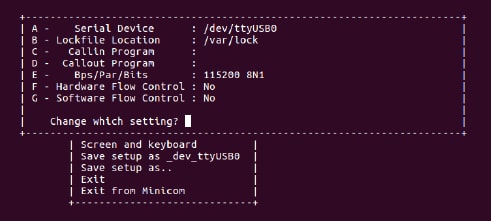
- 下一步是连接HDMI线缆。
Tera Term教程
串行控制台通信的设置
i.MX8MQuad上的FTDI USB串行芯片将枚举两个串行端口。假设这两个端口分别为COM9和COM10。较小的端口号(COM9)适用于来自Arm®Cortex®-A7的串行控制台通信,而较大的端口号(COM10)适用于Arm®Cortex®-M4内核。串行转USB驱动程序请参见http://www.ftdichip.com/Drivers/VCP.htm。
注:要确定i.MX板虚拟COM端口的端口号,请打开Windows设备管理器并在端口(COM和LPT)中查找“USB串行端口”
Tera Term
它是一款开源终端仿真应用。此程序显示从恩智浦开发平台的虚拟串行端口中发送的信息。
- 下载 Tera Term。下载完成后,运行安装程序,然后返回该页面继续操作。
- 启动TeraTerm。首次启动时,会显示以下对话。选择串行选项。假设您已插入板,列表中会自动填充一个COM端口。

- 配置串行端口设置(使用之前确定的
COM端口号 ),波特率为115200,数据位为8,无奇偶校验且停止位为1。要进行此操作,进入Setup→Serial Port并更改设置。 - 确认连接已打开。如已连接,Tera Term将在标题栏中显示以下内容。
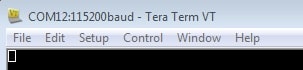
- 下一步是连接HDMI线缆。
PuTTY教程
串行控制台通信的设置
i.MX8MQuad上的FTDI USB串行芯片将枚举两个串行端口。假设这两个端口分别为COM9和COM10。较小的端口号(COM9)适用于来自Arm®Cortex®-A7的串行控制台通信,而较大的端口号(COM10)适用于Arm®Cortex®-M4。如需获取串行转USB驱动程序请访问http://www.ftdichip.com/Drivers/VCP.htm。
注:要确定i.MX板虚拟COM端口的端口号,请打开Windows设备管理器并在端口(COM和LPT)中查找“USB串行端口”
PuTTY是一款广受欢迎的终端仿真应用。此程序显示从恩智浦开发平台的虚拟串行端口中发送的信息。
- 下载 PuTTY下载完成后,运行安装程序,然后返回到该页面继续操作。
- 启动PuTTY,可双击下载的*.exe文件或从开始菜单启动,具体取决于您所选的下载类型。
- 配置在启动的窗口中进行。选择Serial单选按钮并输入之前确定的
COM端口号。还要输入波特率,在本例中,为115200。 - 点击“Open”,打开串行连接。假设板已连接,并已输入正确的
COM端口,此终端窗口会打开。如果配置不正确,PuTTY将会发出提示。 - 下一步是连接HDMI线缆。
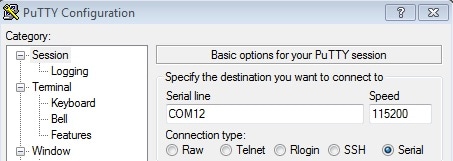
设计资源
板信息
芯片文档
支持
论坛
在恩智浦的一个社区网站上,可与其他工程师交流,获取专家建议,了解如何使用i.MX 8M Plus进行产品设计。
产品论坛:
软件论坛:


